Robloxエラーコード524を修正する方法
公開: 2024-03-04Robloxエラーコード524を修正する潜在的な解決策をお探しですか? 心配しないでください。 この記事では、この問題を手間をかけずに解決する複数の方法を学びます。
Roblox は絶大な人気を博しているオンライン ゲーム プラットフォームで、世界中に旋風を巻き起こし、あらゆる年齢層の何百万人ものプレイヤーを魅了しています。 プレイヤーが独自のゲームを構築したり、他のユーザーが作成したゲームを探索したりできるようにすることで、独創的で興味深いゲーム体験を提供します。 一方で、他のプラットフォームと同様に、Roblox にも技術的な問題が少なからずあります。 ゲーマーはエラー コード 524 を受け取ることがありますが、これは一般的な問題です。 この間違いは、プレーヤーが特定のゲームに参加したり、ゲームにアクセスしたりすることを妨げることが多いため、不快な場合があります。
この記事では、Roblox エラー コード 524 を簡単かつ迅速に解決するのに役立ついくつかの効果的な解決策を紹介します。 ただし、この問題の原因を最初に理解できれば幸いです。 そうすることで、Roblox でのシームレスで優れたゲーム体験が保証されます。 それでは、さっそく始めて、中断することなくゲームを再開できることを確認しましょう。
Roblox エラー コード 524 とは何ですか?
Roblox プレイヤーは、ゲームに参加しようとしたものの参加が許可されていないときに、エラー メッセージ、エラー コード 524 が表示されることがあります。 「このゲームに参加する権限がありません」という通知が表示されるのは通常のエラー メッセージです。
プレイヤーが VIP サーバー (特定のプレイヤーまたはゲームの設計者によってアクセスを許可されたプレイヤーに予約されているプライベート サーバー) に入ろうとすると、多くの場合このエラーが発生します。 Roblox ゲームの設計者が特定のサーバー制限やゲームへの参加制限を実装している場合にも、これが発生する可能性があります。 エラー コード 524 は、一言で言えば、権限の問題によりプレイヤーがゲームに参加できなくなる問題です。
Robloxのエラーコード524を修正する解決策のリスト
Roblox エラー コード 524 問題を解決するために検討できる、シンプルだが効果的な解決策を以下に示します。
解決策 1: Roblox サーバーがダウンしていないことを確認する
サーバーの技術的な問題により、エラー コード 524 が表示されることがあります。 DownDetector などの Web サイトや Roblox の公式 Twitter アカウントにアクセスして、停止に関する最新情報を確認してください。 これにより、Roblox サーバーがダウンしているかどうかを判断できます。 サーバーが現在ダウンしている場合は、ゲームに参加する前に、サーバーがバックアップされて動作するまで待つ必要があります。 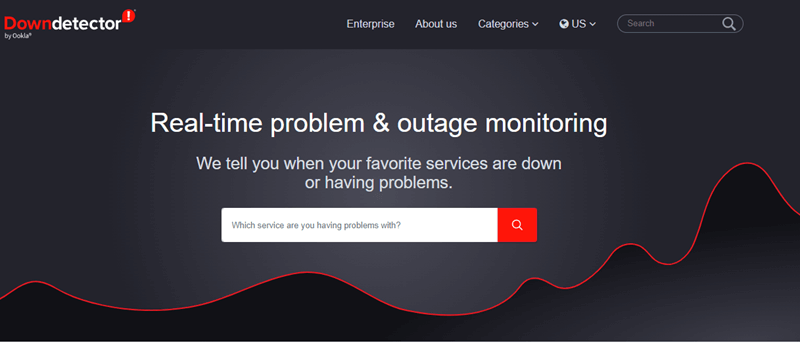
こちらもお読みください: Roblox でエラー コード 403 を修正する方法
解決策 2: VIP サーバー プレーヤーの友達招待
すでに VIP サーバーに存在するプレーヤーから招待を受信できる場合は、サーバーに参加できます。 これで、Roblox エラー 524 を解決できるようになります。これを行うには、以下の手順に従ってください。
ステップ 1:まず、 ROBLOXを起動し、設定メニューに移動します。 [プライバシー] オプションを選択します。
ステップ 2:次のステップは、「 VIP サーバーに招待できるのは誰ですか?」というオプションが見つかるまで下にスクロールすることです。 」

ステップ 3:変更を保存するには、[Everyone] を選択し、[OK] ボタンをクリックします。
ステップ 4:その後、プレーヤーの名前を検索し、プレーヤーが招待を受け入れるまで待つことができます。
ステップ 5:招待を承諾した後、「ゲームに参加」ボタンをクリックします。
ゲームに正常に参加できた場合、Roblox エラー コード 524 が解決されたことを示します。 そうでない場合は、次のオプションを試してください。
解決策 3: ブラウザの Cookie とキャッシュをリセットする
ブラウザの Cookie とキャッシュをクリアして、問題の原因となる可能性のある保存データを削除します。 手順はブラウザごとに異なり、使用しているブラウザによって異なります。 ほとんどの場合、これらの機能はブラウザの設定またはオプション メニュー内にあります。 その方法は次のとおりです。
ステップ 1: Web ブラウザを起動し、設定アイコンをクリックします。このアイコンは通常、3 点または 3 本線のアイコンです。
ステップ 2: 「設定」または「オプション」に移動します。
ステップ 3: Web サイトの「プライバシーとセキュリティ」または「プライバシー」エリアを見つけます。
ステップ 4:ブラウザの履歴、Cookie、キャッシュされたファイルと画像をすべて削除するオプションを探します。
ステップ 5:データをクリアするには、クリアしたい期間(理想的には「すべての時間」)を選択し、 「データをクリア」または「今すぐクリア」をクリックします。
完了したら、Roblox のエラー コード 524 が解決されたかどうかを確認します。 そうでない場合は、以下で説明する他の解決策を試してください。
こちらもお読みください: Windows 10、11 PC で Roblox がクラッシュし続ける: 修正
解決策 4: AdBlock および使用しているその他の拡張機能を無効にする
Roblox を使用する場合は、AdBlock や VPN サービスなど、干渉を引き起こす可能性のあるブラウザ拡張機能を無効にすることが重要です。 ほとんどの場合、Web ブラウザの設定またはオプション メニューの「拡張機能」または「アドオン」領域に移動して拡張機能を管理できます。 これを行うには、次の手順に従ってください。
ステップ 1:ブラウザの設定メニューまたはオプション メニューを起動します。
ステップ 2:ユーザー インターフェイスの「拡張機能」または「アドオン」領域に進みます。
ステップ 3: AdBlock 拡張機能と、Roblox の誤動作の原因となる可能性のあるその他の拡張機能を見つけます。
ステップ 4:これらの拡張機能を無効にするには、「削除」または「無効」ボタンをクリックするか、それらをオフに切り替えます。
ブラウザを再起動した後、もう一度ゲームに参加してみてください。 これにより、Roblox エラー コード 524 が解決される可能性があります。ただし、これでも問題が解決しない場合は、以下で説明する別の戦術を試すことができます。
解決策 5: Roblox を再インストールする
上記の方法で何も問題が解決しない場合は、ROBLOX を再インストールして、Roblox エラー コード 524 の問題を解決してください。 その方法は次のとおりです。
ステップ 1:まず、Cortana の検索フィールドに「Roblox」と入力します。
ステップ 2:次に、Roblox の検索結果を右クリックして選択し、 [アンインストール]オプションを選択して続行します。
ステップ 3:次のステップでは、 [プログラムと機能]ウィンドウ内で Roblox を見つけて強調表示し、下部のメニューから[アンインストール]オプションを選択します。
その後、Roblox の公式 Web サイトにアクセスして、再度ダウンロードできるようになります。 これは間違いなく問題の解決に役立つはずです。
こちらもお読みください: Roblox エラー コード 267 [修正済み] | トップ 10 のメソッド
まとめ!
Roblox エラー コード 524 は非常に悪化する可能性のある問題ですが、適切な解決策を使用すれば修正することも不可能ではありません。 この問題を解決するための 7 つの異なる戦術について話し合いました。 これらの戦略を使用することで、この問題を迅速に解決し、中断のないゲーム体験を楽しむことができます。 ただし、すべてを適用する必要はありません。自分にとって最適な解決策が見つかるまで、少しずつ進めてください。 それでは、もう探す必要はなく、Roblox が提供するすべての機能を発見し、楽しんでください。
以上が、PC で Roblox エラー コード 524 を回避する方法でした。 上記のトラブルシューティングのヒントがお役に立てば幸いです。 さらにサポートが必要な場合は、以下のコメントボックスからご連絡ください。
さらに、ニュースレターを購読できるので、技術アップデートを見逃すことはありません。
